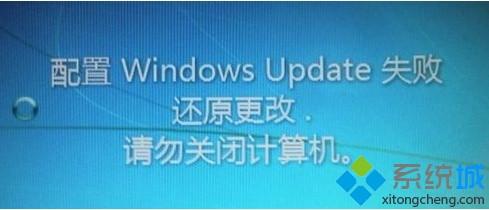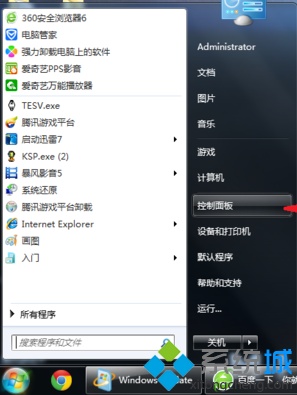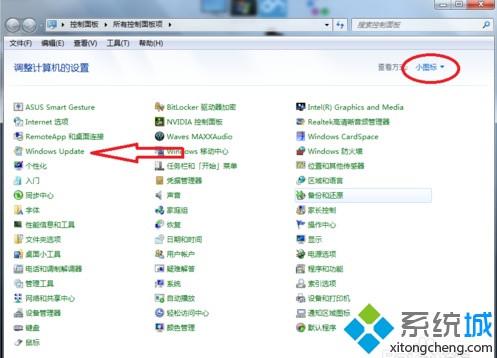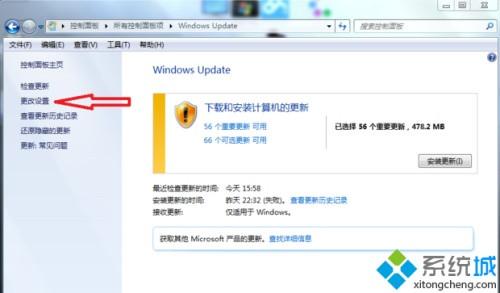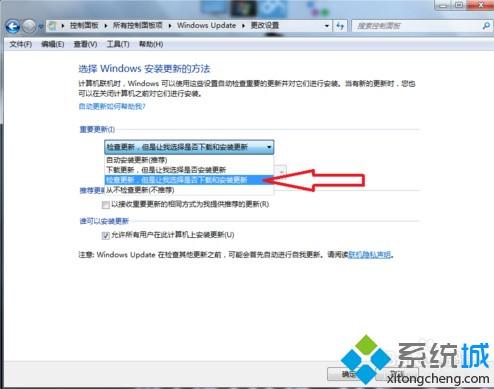电脑卡在配置Windows Update失败界面无法开机怎么办
02-29
在[color=#070c0 !important]电脑系统中,默认开启了自动进行系统更新的功能,而一般会在开关机的时候进行系统更新配置。有用户在进行系统更新中途关机或其他原因突然中断进程,造成电脑一直卡在“配置Windows Update失败 还原更改”的界面,无法进入系统。这个时候就可以参考以下方法来解决更新失败无法开机的问题。
1、开机按F8键进入高级启动选项,选择“安全模式”;
2、在安全模式下进入还是会显示“配置Windows Update失败”界面,但是只要等待10分钟左右就可以进入;
3、稍微等1至2分钟后,重启电脑,在高级选项中选择“正常启动Windows”,让电脑进入正常模式,启动后会跳过配置更新失败界面,成功进入系统桌面;
4、打开开始——控制面板;
5、在图标查看方式下,点击“Windows Update”;
6、点击左上角的“更改设置”;
7、选择设置为“检查更新,但是让我选择是否下载和安装更新”或者“从不检查更新”,点击确定。如果在电脑更新过程中突然关机,就有可能导致在开机时卡在配置更新失败的界面,出现这样的问题就可以通过以上方法来解决。